BitMart Tilmeld dig - BitMart Denmark - BitMart Danmark
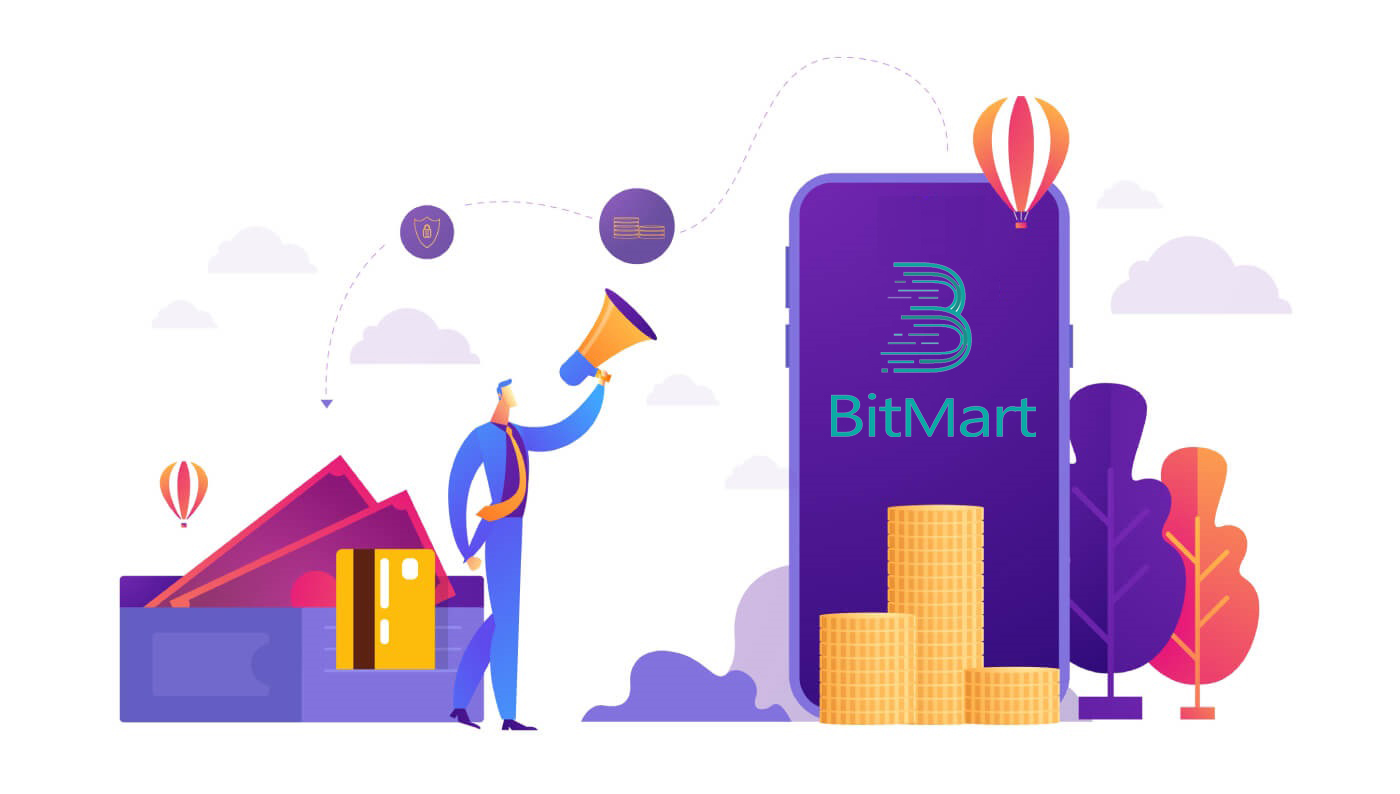
- Sprog
-
English
-
العربيّة
-
简体中文
-
हिन्दी
-
Indonesia
-
Melayu
-
فارسی
-
اردو
-
বাংলা
-
ไทย
-
Tiếng Việt
-
Русский
-
한국어
-
日本語
-
Español
-
Português
-
Italiano
-
Français
-
Deutsch
-
Türkçe
-
Nederlands
-
Norsk bokmål
-
Svenska
-
Tamil
-
Polski
-
Filipino
-
Română
-
Slovenčina
-
Zulu
-
Slovenščina
-
latviešu valoda
-
Čeština
-
Kinyarwanda
-
Українська
-
Български
-
Kiswahili
Sådan tilmelder du dig i BitMart
Sådan tilmelder du en BitMart-konto [pc]
Tilmeld dig med e-mailadresse
Trin 1: Besøg https://www.bitmart.com og klik på [ Kom i gang]
.png)
Trin 2: Du kan enten tilmelde dig via e- mail eller mobil . Her tager vi "tilmeld dig via Email" som eksempel. Klik på [ E-mail]
.png)
Trin 3: Indtast [ din e-mailadresse] og indstil [ en login-adgangskode]
.png)
Trin 4: Hvis du er inviteret af andre, skal du klikke på [ Tilføj invitationskode] og indtaste [din henvisningskode] . Hvis ikke, så spring blot dette afsnit over.
.png)
.png)
Trin 5: Tjek [ Brugeraftale og privatpolitik]
.png)
Trin 6: Klik på [ Register] . Derefter vil du se siden med e-mailbekræftelse.
.png)
Trin 7: Tjek [ din registrerede e-mail] , og indtast den sekscifrede [ E-mail-bekræftelseskode] , og klik på [ Send]
.png)
Tillykke, du er klar! Nu kan du få adgang til BitMart og begynde at handle med dine foretrukne kryptoer!
 For bedre at sikre din kontos og dine aktivers sikkerhed kræver vi, at vores brugere gennemfører to-faktor-godkendelse så hurtigt som muligt.
For bedre at sikre din kontos og dine aktivers sikkerhed kræver vi, at vores brugere gennemfører to-faktor-godkendelse så hurtigt som muligt.
Tilmeld dig med telefonnummer
Trin 1: Besøg https://www.bitmart.com og klik på [ Kom i gang]

Trin 2: Du kan enten tilmelde dig via e- mail eller telefon . Her tager vi "tilmeld dig på telefon" som eksempel. Klik på [ Telefon]

Trin 3: Indtast [din landekode] , [dit telefonnummer] og indstil [en login-adgangskode]

Trin 4: Hvis du er inviteret af andre, skal du klikke på [ Tilføj invitationskode] og indtaste [din henvisningskode] . Hvis ikke, så spring blot dette afsnit over.

.png)
Trin 5: Tjek [ Brugeraftale og privatpolitik]
.png)
Trin 6: Klik på [ Registrer] . Derefter vil du se siden Telefonbekræftelse.

Trin 7: Tjek din telefon, og indtast den sekscifrede [ Phone Verification code] , og klik på [ Submit]

Tillykke, du er klar! Nu kan du få adgang til BitMart og begynde at handle med dine foretrukne kryptoer!
 For bedre at sikre sikkerheden af din konto og dine aktiver kræver vi, at vores brugere gennemfører to-faktor-godkendelse så hurtigt som muligt.
For bedre at sikre sikkerheden af din konto og dine aktiver kræver vi, at vores brugere gennemfører to-faktor-godkendelse så hurtigt som muligt.
Sådan tilmelder du en BitMart-konto [Mobil]
Tilmeld dig via BitMart-appen
Trin 1: Åbn BitMart App [ BitMart App IOS ] eller [ BitMart App Android ], du downloadede, klik på [ ikonet øverst til venstre] .

Trin 2 : Klik på [ Login]

Trin 3 : Klik på [ Tilmeld]

Trin 4 : Du kan enten tilmelde dig via e- mail eller mobil . Her tager vi "tilmeld dig via Email" som eksempel. Klik på [ E-mail] .

Trin 5: Indtast [din e-mailadresse] og indstil [ en login-adgangskode] .

Trin 6: Hvis du er inviteret af andre, skal du klikke på [ Tilføj invitationskode] og indtaste [din henvisningskode] . Hvis ikke, så spring blot dette afsnit over.

Trin 7: Tjek [ Brugeraftale og privatpolitik]

Trin 8: Klik på [ Tilmeld] . Derefter vil du se siden med e-mailbekræftelse .

Trin 9: Tjek din registrerede e-mail , og indtast den sekscifrede [ E-mail-bekræftelseskode] , og klik på [ Send]
Tillykke, du er klar! Nu kan du få adgang til BitMart og begynde at handle med dine foretrukne kryptoer!
For bedre at sikre dine handler hos BitMart kræver vi, at vores brugere gennemfører to-faktor-godkendelse én gang.
Tilmeld dig via mobilweb (H5)
Trin 1: Åbn bitmart.com på din telefon, klik på [ Kom i gang]

Trin 2 : Du kan enten tilmelde dig via e- mail eller mobil . Her tager vi "tilmeld dig via Email" som eksempel. Klik på [ E-mail] .

Trin 3 : Indtast [ din e-mailadresse] og indstil [ en login-adgangskode] .

Trin 4: Hvis du er inviteret af andre, skal du klikke på [ Tilføj invitationskode] og indtaste [din henvisningskode] . Hvis ikke, så spring blot dette afsnit over.


Trin 5: Tjek [ Brugeraftale og privatpolitik] .

Trin 6: Klik på [ Register] . Derefter vil du se siden med e-mailbekræftelse.

Trin 7: Tjek din registrerede e-mail , og indtast den sekscifrede [ E-mail-bekræftelseskode] , og klik på [ Send]
.jpg)
Tillykke, du er klar! Nu kan du få adgang til BitMart og begynde at handle med dine foretrukne kryptoer!
For bedre at sikre dine handler hos BitMart kræver vi, at vores brugere gennemfører to-faktor-godkendelse én gang.
Download BitMart-appen
Download BitMart App iOS
1. Log ind med dit Apple ID, åbn App Store, Vælg søgeikonet i nederste højre hjørne; eller Klik på dette link og åbnede det på din telefon: https://www.bitmart.com/mobile/download/inner

2. Indtast [ BitMart] i søgefeltet og tryk på [søg] .
.jpg)
3. Tryk på [GET] for at downloade den.

4. Efter installationen skal du vende tilbage til startsiden og åbne din Bitmart-app for at komme i gang .
Download BitMart-appen til Android
1. Åbn Play Butik, indtast [BitMart] i søgefeltet og tryk på [søg] ; Eller Klik på dette link og åbnede det på din telefon: https://www.bitmart.com/mobile/download/inner

2. Klik på [Installer] for at downloade det;

3. Vend tilbage til din startskærm og åbn din Bitmart-app for at komme i gang .
Ofte stillede spørgsmål (FAQ) om tilmelding
Ophæv eller nulstil My Google 2FA
Hvis du ved et uheld mistede adgangen til din e-mail, telefon eller Google Authenticator, skal du følge instruktionerne nedenfor for at nulstille din Google 2FA.
Du skal indsende en supportbillet for at ophæve eller nulstille din Google 2FA. For at starte skal du sørge for at have følgende dokumenter og oplysninger med dig:
1. Telefonnummeret eller e-mailadressen, du bruger til at tilmelde dig på BitMart.
2. For- og bagbilleder af dit ID-kort. (Billeder og ID-nummer skal være læselige.)
3. Et billede af dig med forsiden af dit ID-kort og en note, der præciserer din anmodning om support. (Selfie kan ikke accepteres. Foto, ID-nummer og sedlen skal være læselig.)
- Dato og en forklaring på din anmodning SKAL være inkluderet i notatet, se venligst eksemplet nedenfor:
- 20190601 (åååå/mm/dd), anmoder om at ophæve Google 2FA på min BitMart-konto
4. Oplysninger om tokennavnet med flest aktiver på din BitMart-konto ELLER eventuelle ind- og udbetalingsposter. Du SKAL give mindst én information. Vi anbefaler stærkt, at du giver så mange oplysninger som muligt, så vi kan behandle din anmodning hurtigere.
5. Et gyldigt telefonnummer eller e-mailadresse, så vores kundesupport kan kontakte dig, hvis det er nødvendigt.
Indsend alle dine dokumenter og oplysninger via supportcenteret: https://support.bmx.fund/hc/en-us/requests/new
Bemærk venligst:
Hvis du ikke gennemførte identitetsgodkendelsen (KYC) for din BitMart-konto, og du har en samlet saldo på mere end 0,1 BTC, SKAL du angive oplysningerne nævnt i #3 ovenfor. Hvis du undlod at give nogen påkrævet information, afviser vi din anmodning om afbinding eller nulstilling af din Google 2FA.
Download Google Authenticator-appen
Android
For at bruge Google Authenticator på din Android-enhed skal den køre Android version 2.1 eller nyere.
- Besøg Google Play på din Android-telefon eller -tablet .
- Søg efter Google Authenticator .
- Download og installer applikationen.
iPhone iPad
For at bruge Google Authenticator på din iPhone, iPod Touch eller iPad skal du have det nyeste operativsystem til din enhed. Derudover skal du have en 3G-model eller nyere for at sætte appen op på din iPhone ved hjælp af en QR-kode.
- Besøg App Store på din iPhone eller iPad.
- Søg efter Google Authenticator .
- Download og installer applikationen.
Opsætning af Google Authenticator-appen
Android
- Åbn Google Authenticator-applikationen på din Android-telefon eller -tablet.
- Hvis det er første gang, du bruger Authenticator, skal du trykke på Begynd . For at tilføje en ny konto skal du vælge Tilføj nederst til højre .
-
Sådan knytter du din mobilenhed til din konto:
- Brug af QR-kode : Vælg Scan en stregkode . Hvis Authenticator-appen ikke kan finde en stregkodescanner-app på din mobilenhed, bliver du muligvis bedt om at downloade og installere en. Hvis du vil installere en stregkodescanner-app, så du kan fuldføre opsætningsprocessen, skal du vælge Installer og derefter gennemgå installationsprocessen. Når appen er installeret, skal du genåbne Google Authenticator og derefter pege dit kamera mod QR-koden på din computerskærm.
- Brug af hemmelig nøgle : Vælg Indtast en angivet nøgle , og indtast derefter e-mail-adressen på din BitMart-konto i feltet "Indtast kontonavn". Indtast derefter den hemmelige nøgle på din computerskærm under Indtast kode . Sørg for, at du har valgt at gøre nøglen tidsbaseret , og vælg derefter Tilføj .
- For at teste, at applikationen virker, skal du indtaste bekræftelseskoden på din mobilenhed i boksen på din computer under Indtast kode og derefter klikke på Bekræft.
- Hvis din kode er korrekt, vil du se en bekræftelsesmeddelelse. Klik på Udført for at fortsætte opsætningsprocessen. Hvis din kode er forkert, kan du prøve at generere en ny bekræftelseskode på din mobilenhed og derefter indtaste den på din computer. Hvis du stadig har problemer, vil du måske kontrollere, at klokkeslættet på din enhed er korrekt eller læse om almindelige problemer .
iPhone iPad
- Åbn Google Authenticator-applikationen på din iPhone eller iPad.
- Hvis det er første gang, du bruger Authenticator, skal du trykke på Start opsætning . For at tilføje en ny konto skal du trykke på Tilføj nederst til højre .
-
Sådan knytter du din mobilenhed til din konto:
- Brug af stregkode : Tryk på "Scan stregkode", og peg derefter dit kamera mod QR-koden på din computerskærm.
- Brug af manuel indtastning : Tryk på "Manuel indtastning" og indtast e-mail-adressen på din BitMart-konto. Indtast derefter den hemmelige nøgle på din computerskærm i boksen under "Nøgle". Slå derefter Tidsbaseret til og tryk på Udført.
- Hvis din kode er korrekt, vil du se en bekræftelsesmeddelelse. Klik på Udført for at bekræfte. Hvis din kode er forkert, kan du prøve at generere en ny bekræftelseskode på din mobilenhed og derefter indtaste den på din computer. Hvis du stadig har problemer, vil du måske kontrollere, at klokkeslættet på din enhed er korrekt eller læse om almindelige problemer .
Sådan indbetaler du krypto til BitMart
Sådan indbetaler du digitale aktiver til BitMart ved at overføre midler fra andre platforme
Overfør penge fra andre platforme [pc]
Du kan indbetale digitale aktiver fra eksterne platforme eller tegnebøger til BitMart via en indbetalingsadresse på platformen. Hvordan finder man en indbetalingsadresse på BitMart?1. Besøg BitMart.com , og log derefter ind på din BitMart-konto

2. Hold markøren over din konto øverst til højre på hjemmesiden, og du vil se en rullemenu. Klik på [ Assets]
.png)
3. Under [ the Spot] sektion, indtast den mønt , du vil indsætte, eller vælg mønten fra rullemenuen på søgelinjen, og klik derefter på [ søg]
.png)
Tag BTC som eksempel:
.png)
4. Klik på [deposit]
.png)
5. Vælg din finansieringskilde , og klik derefter på [send]
.png)
6. Klik på [Kopier] for at kopiere indbetalingsadressen og indsætte den i udbetalingsadressefeltet på den eksterne platform eller tegnebog. Du kan også scanne QR-koden for at indbetale.
.png)
Bemærk: Hver mønt har sin egen indbetalingsadresse, så læs venligst indbetalingstip omhyggeligt.
Overfør penge fra andre platforme [APP]
1. Åbn BitMart-appen på din telefon, og Log derefter ind på din BitMart-konto.
2. Klik på [Aktiver]
3. Klik på [Deposit]
4. Indtast den mønt , du vil indsætte i søgefeltet, og klik derefter på [ søg]
Tag BTC som et eksempel:
4. Klik på [Kopier] for at kopiere indbetalingsadressen og indsætte den i udbetalingsadressefeltet på den eksterne platform eller tegnebog. Du kan også scanne QR-koden for at indbetale.
Bemærk: Hver mønt har sin egen indbetalingsadresse, så læs venligst indbetalingstip omhyggeligt.
Sådan indbetaler du digitale aktiver til BitMart ved at købe krypto med kredit-/betalingskort og PayPal
Hvis du ikke ejer nogen cryptocurrency i andre børser og ønsker at starte din første handel hos BitMart, skal du følge trin-for-trin guiden nedenfor;
Køb krypto med kredit-/betalingskort og PayPal [PC]
Trin 1: Besøg BitMart.com , Log ind på din BitMart-konto, og klik derefter på [Køb Sælg] på hjemmesiden.
.png)
Trin 2: Under [ Køb Sælg] sektion:
-
Klik på [Køb]
-
Vælg det token, du vil købe
-
Vælg fiat
-
Indtast det beløb, du vil købe med fiat
-
Klik på [Køb]

Trin 3: Vælg mellem det systemanbefalede bedste tilbud eller andre tilbud, og afslut din betaling.

Tips:
Køb krypto med kredit-/betalingskort og PayPal [APP]
Trin 1: Åbn BitMart-appen på din telefon, og log derefter ind på din BitMart-konto.
Trin 2: Klik på [ Køb Sælg Crypto] .
Trin 3: Under [ Køb Sælg] sektion:
-
Klik på [Køb]
-
Vælg det token, du vil købe
-
Vælg fiat
-
Indtast det beløb, du vil købe med fiat
-
Klik på [Køb]
Trin 4: Vælg mellem det systemanbefalede bedste tilbud eller andre tilbud, og afslut din betaling.
Tips:
- Køb krypto ved hjælp af MoonPay med kun 3,5 % gebyrer. Klik her for at lære, hvordan du køber mønter med MoonPay.
- Køb krypto ved hjælp af Simplex. Klik her for at lære, hvordan du køber mønter med Simplex.
Sådan tjekker du mine midler
Tjek mine midler [pc]
1. Klik på [ Assets] i rullemenuen under din konto øverst til højre på hjemmesiden.
2. Under [ Spot] sektionen skal du indtaste den mønt , du vil indbetale, eller vælge mønten fra rullemenuen i søgelinjen, og derefter klikke på [ søg]
Nu er du på aktivsiden, kan du se tre sektioner, som er " Spot ", " Futures " og " Køb Sælg ".
-
Spot : Alle aktiver, der er opført på BitMart Spot, kan findes her. Du kan kontrollere detaljerede oplysninger, herunder "samlet beløb" og "tilgængeligt beløb" for et specifikt token. Du kan også klikke på knapperne "Indbetaling", "Udbetaling" eller "Handel" for at starte en indbetaling, udbetaling eller handel med et valgt token.
-
Futures : Du kan tjekke dine USDT-aktiver, der er tilgængelige for handel på BitMart Futures.
-
Køb Sælg : Alle de tilgængelige aktiver på BitMart Fiat Channels kan findes her. Du kan kontrollere detaljerede oplysninger, herunder "samlet beløb" og "tilgængeligt beløb" for et specifikt token. Du kan også klikke på "Køb" eller "Sælg" knapperne for at købe eller sælge et valgt token. Klik på "Overfør" for at overføre en specifik token fra "Køb Sælg" til "Spot".
Tag BTC som et eksempel:

Tjek mine midler [APP]
1. Åbn din BitMart-app på din telefon, log ind på din BitMart-konto; Klik på [ Assets] nederst i højre hjørne;
2. Nu du er på aktivsiden, kan du se tre sektioner, som er " Spot ", " Futures " og " Køb Sælg ":
-
Spot : Alle aktiver, der er opført på BitMart Spot, kan findes her. Du kan kontrollere detaljerede oplysninger, herunder "samlet beløb" og "tilgængeligt beløb" for et specifikt token. Du kan også klikke på knapperne "Indbetaling", "Udbetaling" eller "Handel" for at starte en indbetaling, udbetaling eller handel med et valgt token.
-
Futures : Du kan tjekke dine USDT-aktiver, der er tilgængelige for handel på BitMart Futures.
-
Køb Sælg : Alle de tilgængelige aktiver på BitMart Fiat Channels kan findes her. Du kan kontrollere detaljerede oplysninger, herunder "samlet beløb" og "tilgængeligt beløb" for et specifikt token. Du kan også klikke på "Køb" eller "Sælg" knapperne for at købe eller sælge et valgt token. Klik på "Overfør" for at overføre en specifik token fra "Køb Sælg" til "Spot".
-
Indtast den mønt , du vil tjekke, i søgefeltet under [ Spot] -sektionen;
-
Klik på [ søg];
-
Vælg den mønt , du vil tjekke, på listen nedenfor;
Tag BTC som et eksempel:
3. Alle aktiver opført på BitMart Spot kan findes her. Du kan kontrollere detaljerede oplysninger, herunder "samlet beløb" og "tilgængeligt beløb" for et specifikt token.
Ofte stillede spørgsmål (FAQ) om indbetaling:
Sendte mønter til en forkert adresse
Desværre modtager BitMart ingen digitale aktiver, hvis du har sendt dine mønter til en forkert adresse. BitMart ved heller ikke, hvem der ejer disse adresser og kan ikke hjælpe med at gendanne disse mønter.
Vi anbefaler dig at finde ud af, hvem adressen tilhører. Kontakt ejeren, hvis det er muligt, og forhandle om at få dine mønter tilbage.
Indsatte forkerte mønter
Hvis du har sendt forkerte mønter til din BitMart-møntadresse:
-
BitMart tilbyder generelt ikke en token-/møntgendannelsestjeneste.
-
Hvis du har lidt et betydeligt tab som følge af forkert indsatte tokens/mønter, kan BitMart, udelukkende efter vores skøn, hjælpe dig med at genvinde dine poletter/mønter. Denne proces er ekstremt kompliceret og kan resultere i betydelige omkostninger, tid og risici.
-
Hvis du ønsker at anmode BitMart om at gendanne dine mønter, bedes du angive: din BitMart-konto-e-mail, møntnavn, adresse, beløb, txid(Kritisk), transaktionsskærmbillede. BitMart-teamet vil vurdere, om de henter forkerte mønter eller ej.
-
Hvis det var muligt at gendanne dine mønter, skal vi muligvis installere eller opgradere tegnebogens software, eksportere/importere private nøgler osv. Disse operationer kan kun udføres af autoriseret personale under nøje sikkerhedskontrol. Vær tålmodig, da det kan koste over to uger at hente forkerte mønter.
Glemte at skrive Memo/Skrev en forkert Memo
Når du indsætter en bestemt slags mønter (f.eks. EOS, XLM, BNB osv.) til BitMart, skal du skrive et notat sammen med din indbetalingsadresse. Tilføjelse af et notat vil hjælpe med at bevise, at de digitale aktiver, du vil overføre, tilhører dig. Ellers mislykkes dit indskud.
Hvis du har glemt at tilføje dit notat, eller du har skrevet et forkert notat, skal du straks kontakte kundeservice med følgende oplysninger:
-
Din BitMart-konto (telefonnummer (uden landekode) / e-mailadresse brugt til log ind)
-
TXID for din indbetaling (som mislykkedes på grund af manglende notat)
-
Giv venligst et skærmbillede af transaktionen, hvor din indbetaling ikke er ankommet. Dette skærmbillede er udbetalingsposten for den platform, der startede udbetalingen (indbetalingens txid skal være tydeligt synlig på skærmbilledet).
-
Start en ny indbetaling (et hvilket som helst beløb) til BitMart med korrekt indbetalingsadresse og memo. Og giv et skærmbillede og hash (TXID) for denne transaktion.
Bemærk: den nye indbetaling skal fra samme adresse som den, du brugte til at indbetale uden et notat. Kun på denne måde kan du bevise, at den mislykkede indbetaling blev iværksat af dig.
Indsend en supportbillet: https://support.bmx.fund/hc/en-us/requests/new.
Efter at have givet alle ovenstående oplysninger, vent venligst tålmodigt. Vores tekniske team vil tjekke oplysningerne og begynde at løse problemet for dig.
- Sprog
-
ქართული
-
Қазақша
-
Suomen kieli
-
עברית
-
Afrikaans
-
Հայերեն
-
آذربايجان
-
Lëtzebuergesch
-
Gaeilge
-
Maori
-
Беларуская
-
አማርኛ
-
Туркмен
-
Ўзбек
-
Soomaaliga
-
Malagasy
-
Монгол
-
Кыргызча
-
ភាសាខ្មែរ
-
ລາວ
-
Hrvatski
-
Lietuvių
-
සිංහල
-
Српски
-
Cebuano
-
Shqip
-
中文(台灣)
-
Magyar
-
Sesotho
-
eesti keel
-
Malti
-
Македонски
-
Català
-
забо́ни тоҷикӣ́
-
नेपाली
-
ဗမာစကာ
-
Shona
-
Nyanja (Chichewa)
-
Samoan
-
Íslenska
-
Bosanski
-
Kreyòl






.jpg)





.jpg)
.jpg)
.jpg)



